Oculus quets2 PC软件安装失败的解决方法
方法1.直接打开安装
显示空间不足,事实是每个磁盘都有足够的空余空间。
错误信息:空间不足 oculus 需要15.4GB的系统磁盘空间才能进行设置。如需继续操作,请确保你的系统磁盘有足够的空间,或选择有更多空间的其他磁
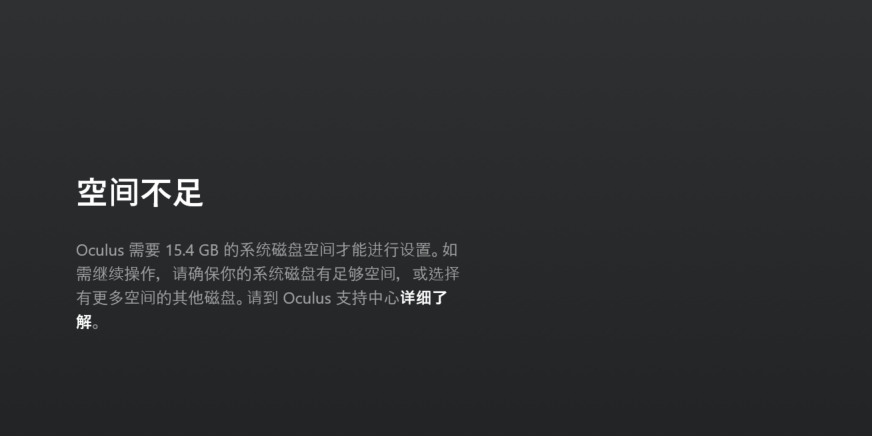
方法2.更改安装磁盘
打开cmd窗口,输入安装软件位置再加上 /drive=X。 X为某一个磁盘的盘符。
如: F:\OculusSetup.exe /drive=D
错误信息:选择的驱动器不可用 你选中的驱动器不符合安装要求。Oculus需要15.4GB的内部驱动器空间。请另选驱动器。
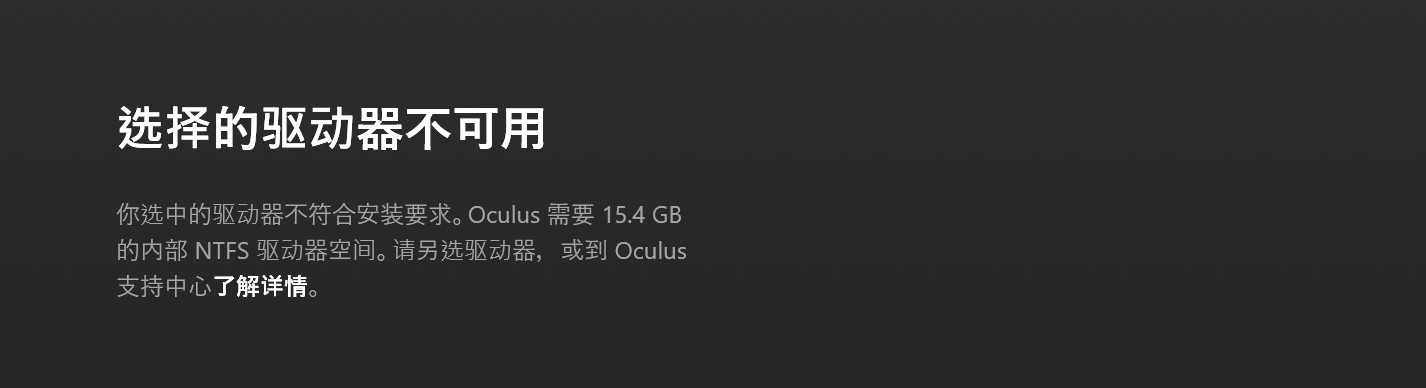
解决方法2安装时的错误:
问题是Oculus有一个代码行,它在其中选择应该使用哪个驱动器,并且驱动器必须是“基本”类型和“NTFS”格式。在我弄清楚问题之前,我一直在Oculus进行实时支持。
1.打开Windows系统的“磁盘管理”
2.查看驱动器,看看它们是否为“NTFS”格式和“基本”类型。(您的驱动器很可能是“动态”和“NTFS”格式)
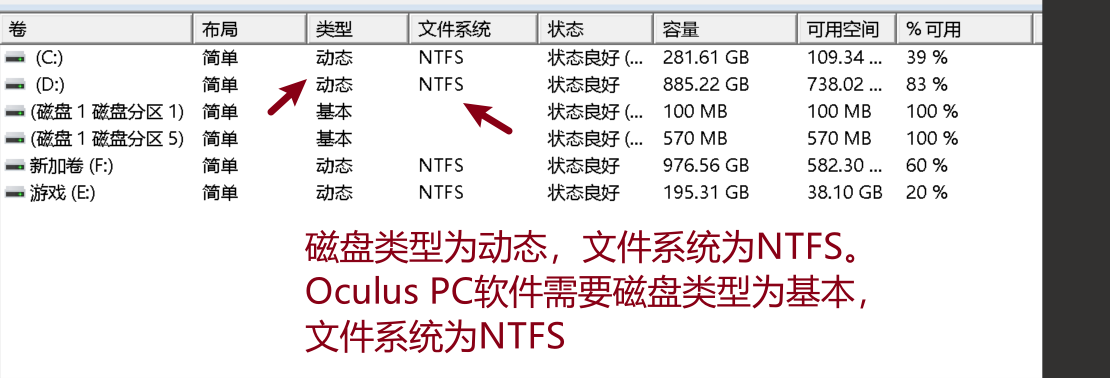
3 如果不是,您将希望备份驱动器上的所有文件,并暂时将它们放在C:驱动器(如果有空间)或其他驱动器上。(传输文件需要一段时间)
4.打开“计算机管理(本地)”,要打开它,请同时按键盘上的 Windows 键和 R,并在运行窗口中键入 compmgmt.msc,然后按 Enter 键。
5. 在控制台树中,单击“计算机管理”,然后单击“磁盘管理”。
6.右键单击要转换为基本磁盘的动态磁盘上的每个卷,然后单击磁盘上每个卷的“删除卷”
7 删除磁盘上的所有卷后,右键单击磁盘,然后单击“转换为基本磁盘”。
8 在此之后,您要再次右键单击磁盘,然后点击“创建新卷”,完成它所说的所有步骤。
9.之后,将所有文件传输回驱动器
10. 重新下载 Oculus ,然后按照方法二(更改安装磁盘)进行安装和设置。
补充:
1.直接使用类型为基本、文件系统为NTFS的U盘,安装也出现上述失败。
2.使用通过USB口连接类型为基本、文件系统为NTFS的机械硬盘和移动硬盘,安装时也会出现上述失败。
3.类型为基本、文件系统为NTFS的机械硬盘只能连接在主板的硬盘接口上,才能够正确安装。

